你…在Opera開太多分頁了嗎?
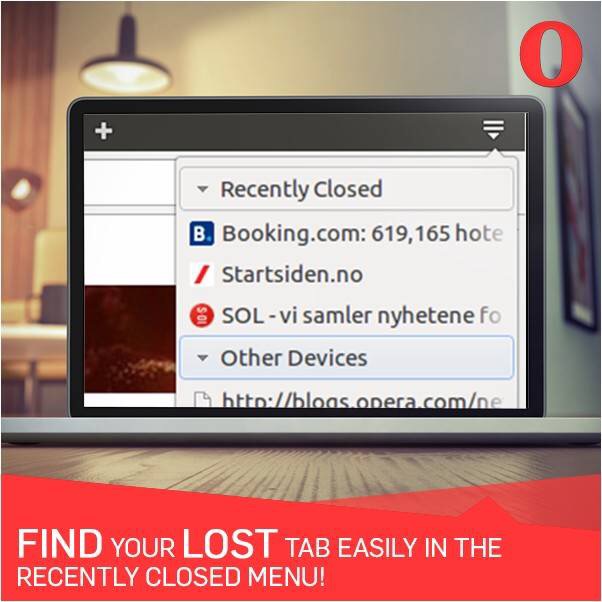
之前Opera總部同仁在我們 Twitter官方帳號 上做了一個小小的調查,問大家「你可以在Opera 瀏覽器上最多開多少分頁?」,一位名叫@Ronin_vj的朋友證明,他可以在Opera瀏覽器同一個視窗內開99個分頁,並且可以正常運作(真是太強了!)。
@opera 99 tabs on macbook. pic.twitter.com/rxQ5rO7Apj
— Ronin (@ronin_vj) June 17, 2015
如果你跟@Ronin_vj 一樣,想要在99個分頁找到某個分頁,其實是蠻困難的。Opera 瀏覽器的產品設計理念是小巧且輕便,可以載入相當多的分頁量。為了解決因為開啟太多分頁而產生的一些不便,在這邊分享電腦用Opera 瀏覽器 管理分頁小技巧。
用鍵盤快速鍵切換分頁
在鍵盤按下Ctrl + Tab就可以在Opera瀏覽器的頁籤選單進行上下切換分頁,而且一邊在切換分頁的同時,一邊可以預覽分頁的內容,馬上就可以挑選你需要選取的分頁。當然,你也可以自訂快速鍵來啟動這個功能。從Opera主選單內開啟功能設定,到「設定快速鍵」即可。
傳說中的「頁籤選單」

Opera瀏覽器右上方,位於頁籤列上方的最右邊,有個兩條橫線加上箭頭的圖示,就是「頁籤選單」。按下它,你所開的分頁在這裡一覽無遺,還有裡面包括一些子選單。
子選單內有最近關閉的分頁,按下它就會展開前十個最近關閉的頁籤。
假如你有在Opera瀏覽器登入帳號啟用同步服務,在頁籤選單子選單內的其他裝置,可以找到你在其他裝置(電腦與手機)所開啟的分頁。有關如何啟用跨裝置的同步服務,你可以參考這篇詳細的介紹 。
啟動分頁預覽
你可以使用滑鼠,滑過頁籤上方即可預覽該頁籤。這個功能對動則開啟幾十個分頁的朋友相當實用,但這個功能需要額外開啟使用。到主選單內的設定(如果你是使用Mac版本,到 Opera > 偏好設定),在頁籤預覽的欄位上打勾即可啟動這項功能。
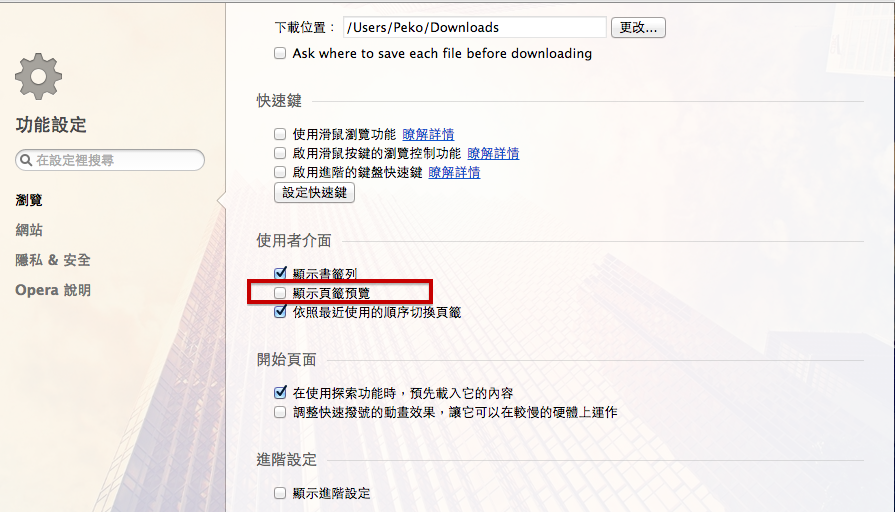
如何左右方向切換分頁
之前使用Ctrl + Tab快速鍵切換分頁的用戶跟我們反應,新版本改變快速鍵的原本預設功能,而且希望能跟以前一樣使用同樣的快速鍵,來進行左右方向的切換分頁。
現在左右方向的切換分頁快速鍵為Ctrl + Alt + 1 與 2,或是在Mac上按下 Command + Alt + ← 與 →。當然,你也可以自定快速鍵。

想要了解如何在Opera瀏覽器進行更有效率且快速的瀏覽,歡迎參考這篇簡易指南。














